尽管usm锐化,可以使模糊的图像更加清晰一些,但参数设置一定要适度。参数设置不合适,会使图像有不真实的感觉。
第一,ps中usm锐化案例效果
从上一篇的学习,我们已经知道ps中usm锐化属于锐化滤镜之一,其作用就是对模糊的图像进行清晰化处理。
先从下面的截图来看看ps中usm锐化的效果。左图是原图,右边是usm锐化后的效果,发现经过usm锐化后,照片变得更加清晰。

第二,ps中usm锐化各参数使用介绍
单击“滤镜——锐化——usm锐化”,打开“usm锐化”对话框。如下图所示,下面逐一介绍三个参数的用法。
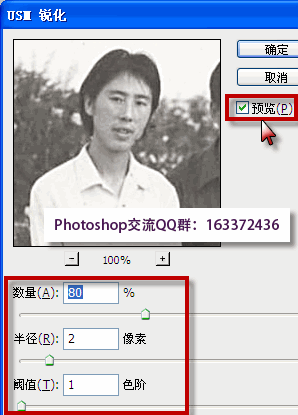
usm锐化滤镜可以校正摄影、扫描、重新取样或打印过程产生的模糊。USM 锐化按指定的阈值定位不同于周围像素的像素,并按指定的数量增加像素的对比度。
usm锐化滤镜是“锐化”滤镜组中锐化效果最强的滤镜,兼有其它锐化滤镜的所有功能。 这个滤镜主要通过三个参数进行设置。
1、数量:用于限定锐化程度,值越大,锐化效果越明显。
2、半径:用来决定作边缘强调的像素点的宽度。如果半径值为1,则从亮到暗的整个宽度是两个像素;如果半径值为2,则边缘两边各有两个像素点,那么从亮到暗的整个宽度是4个像素。半径越大,细节的差别也清晰,但同时会产生光晕。此项要注意的是,最好在设置的时候不要太大,宁愿多锐化几次。
3、阈值:决定多大反差的相邻像素边界可以被锐化处理,而低于此反差值就不作锐化。阀值的设置是避免因锐化处理而导致的斑点和麻点等问题的关键参数,正确设置后就可以使图像既保持平滑的自然色调的完美,又可以对变化细节的反差作出强调。
阈值是控制Photoshop如何确定边缘。如果阈值被设置为0,则任何位置都被视为潜在的边缘,因此每个像素都被锐化。如果阈值被设置为10,则只有相邻像素的差异超过10,才进行锐化。
第三,使用ps中usm锐化的注意事项
1.在锐化之前一定要保留原始图像。
2. 在锐化时,一定要将图像放大至100%,并随时观察锐化后的效果。
3.从某种意义上说,锐化在一定程度上损失了影像的细节,所以建议只锐化那些需要锐化的图像,一般图片代理公司都明确要求摄影师提供的图像不能经过锐化处理。
4.锐化只能作用在一个图层上,如果想整体锐化图像,一定要先合并图层。
5.宁可锐化不足,也不要锐化过度。
6.如果图像是需要印刷打印,锐化通常在图像处理的最后一步再做。锐化的最佳设置是与尺寸和分辨率相关的,如果先锐化,再改变图象尺寸,则放大的图象将会较模糊而缩小的图象会具有更高的对比度。
而在数字化印前中,最好在阶调层次调整之前进行锐化。因为锐化图像实际上会使暗像素变得更暗,亮像素变得更亮,以这种像素反差形成细节增强的错觉。







